选择合适系统
原厂SDK系统
- 硬件兼容性 ⭐⭐⭐⭐⭐
- 软件功能完善度 ⭐⭐⭐⭐⭐
- 开发使用难度 ⭐⭐⭐⭐⭐
- 烧写工具 全志自家烧录器。
TinaSDK-4.0
TF卡系统镜像
-
tina_v851se-tinyvision_uart0.img
-
默认TinaSDK编译出来
-
支持ADB
-
和默认SDK兼容性最好
-
-
tina-4.0_cameratest_tina_v851se-tinyvision_uart0.zip
-
支持GC2053摄像头
-
-
tina-4.0_test_tina_v851se-tinyvision_uart0.zip
-
默认SDK镜像
-
主线Linux系统
- TF卡读卡器 x1
- 8GB以上的 micro TF卡 x1
- win32diskimage工具 : https://gitlab.com/dongshanpi/tools/-/raw/main/win32diskimager-1.0.0-install.exe
- SDcard专用格式化工具:https://gitlab.com/dongshanpi/tools/-/raw/main/SDCardFormatter5.0.1Setup.exe
- Etcher烧写工具下载:https://etcher.balena.io/#download-etcher
- 使用Win32Diskimage烧录 需要下载 win32diskimage SDcard专用格式化 这两个烧写TF卡的工具。
- 使用SD CatFormat格式化TF卡,注意备份卡内数据。参考下图所示,点击刷新找到TF卡,然后点击 Format 在弹出的 对话框 点击 **是(Yes)**等待格式完成即可。
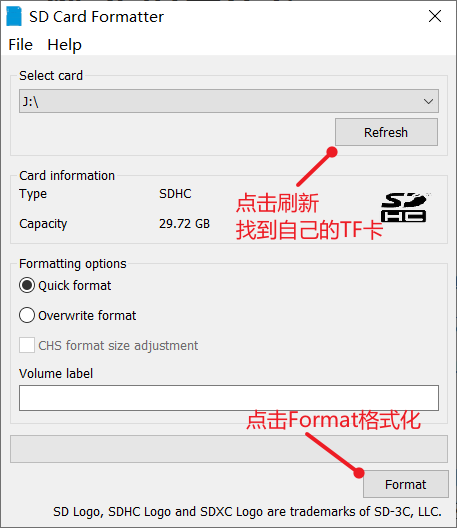
- 格式化完成后,使用Win32diskimage工具来烧录镜像,参考下属步骤,找到自己的TF卡盘符,然后点击2 箭头 文件夹的符号 找到 刚才解压的 TF卡镜像文件 dongshannezhastu-sdcard.img 最后 点击 写入,等待写入完成即可。

完成以后,就可以弹出TF卡,并将其插到 东山哪吒STU 最小板背面的TF卡槽位置处,此时连接 串口线 并使用 串口工具打开串口设备,按下开发板的 RESET复位按键就可以重启进入TF卡系统内了。
- 使用 etcher https://etcher.balena.io/ 工具直接烧写系统镜像。
1.以管理员身份运行 etcher 烧写工具
2.选择需要烧写的系统镜像文件
3.选择 目标磁盘,找到TF卡设备
- 点击烧录,等待烧录成功
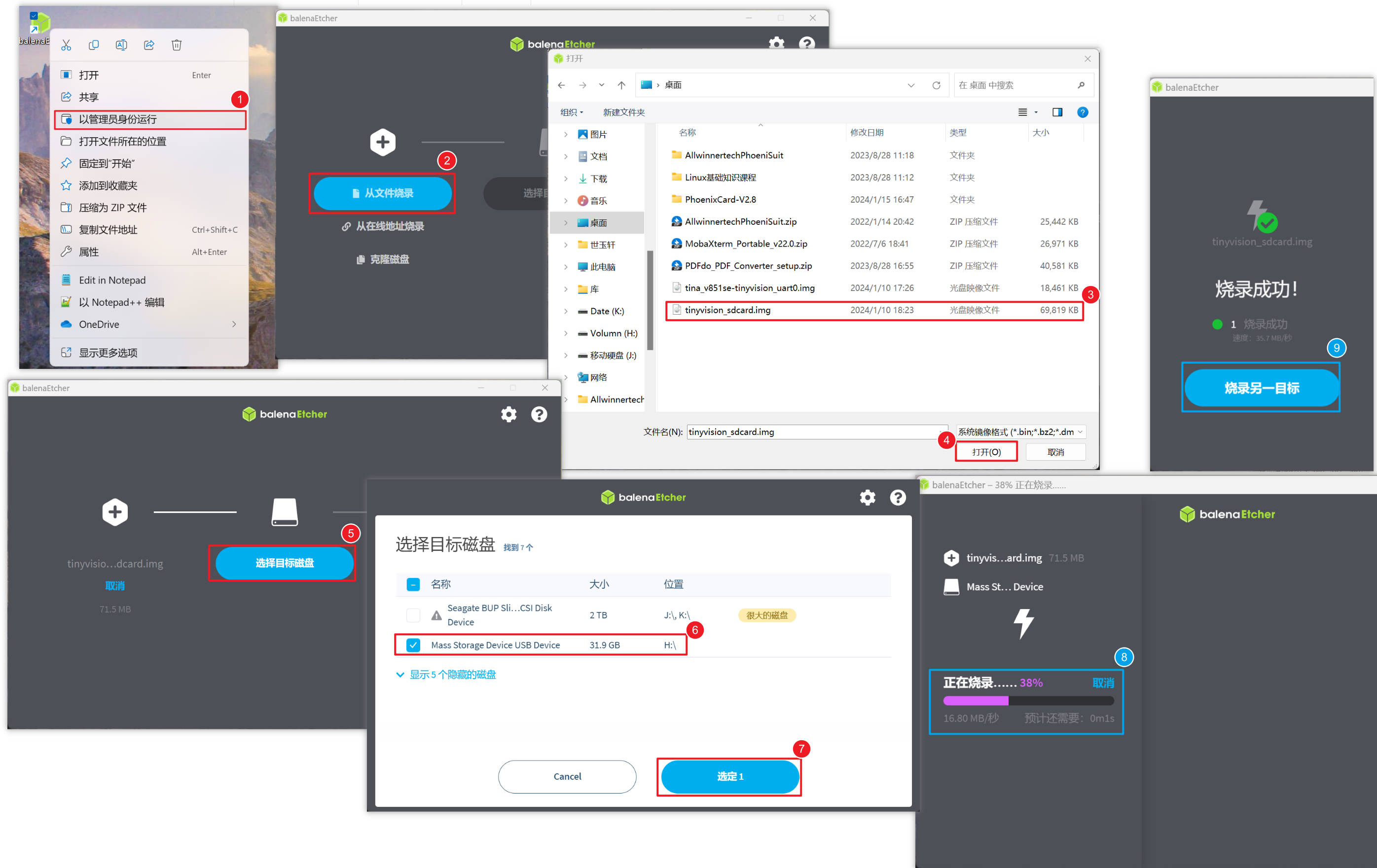
Debian12
- tinyvision_debian12_sdcard.img
- 支持 debian 12发行版系统
Buildroot-2023
- tinyvision_sdcard.img
- 使用Linux kernel 5.15构建
- 配套 buildroot 2023版本
- 使用 syster启动
OpenWrt-23.5
- openwrt-yuzukihd-v851se-yuzuki_tinyvision-ext4-sysupgrade.img
- 使用Linux kernel 6.x构建
- 支持WOL
- 支持LUCI配置
- 支持百兆网卡等
SysterKit裸系统
SysterBoot
SysterSPILCD
其他OS
RT-Thread
Freertos
获取更多嵌入式干货,请关注威信baiwenkeji




